如何在 iPhone 或 iPad 上启用粗体文本
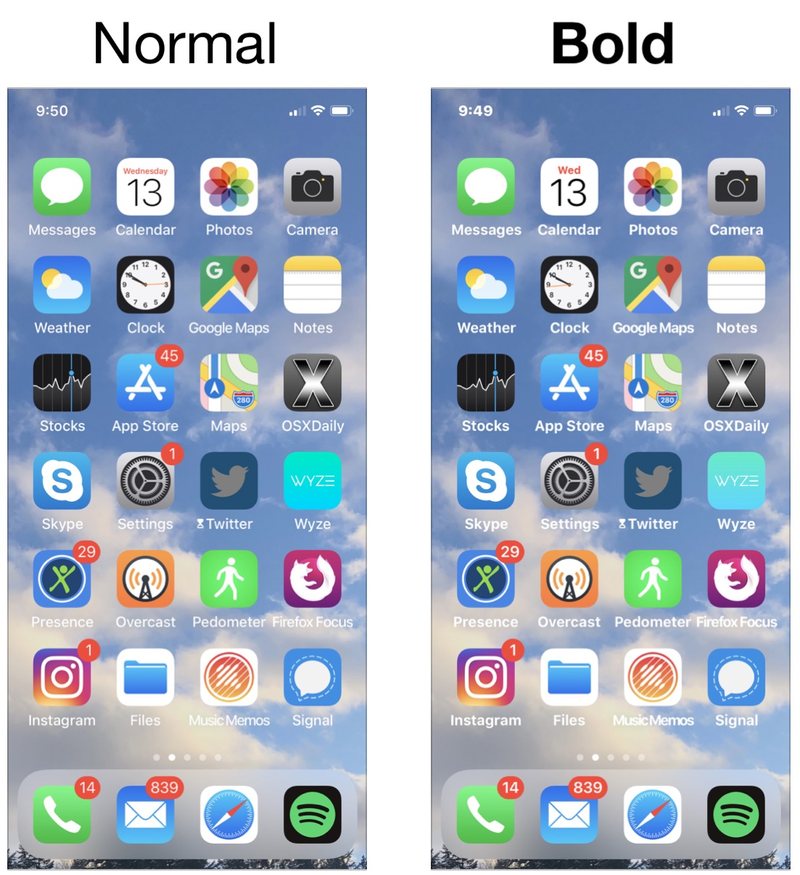
想让 iPhone 或 iPad 上的字体和文本更易于阅读吗?那么您可能想尝试 iOS 中提供的粗体文本选项,这可能会提高某些用户的文本易读性。此外,有些人可能只是更喜欢粗体文本在整个应用程序中的显示方式,并且仅出于这个原因就想尝试一下。
无论您是喜欢粗体字的外观,还是发现 iPhone 或 iPad 上的屏幕文字难以阅读或字体有点细,在 iOS 中启用粗体字体设置都可以让您大显身手某些用户在屏幕上阅读文本的能力有所不同。顾名思义,Bold Text 确实将 iOS 中应用程序和整个 iOS 本身中的大部分屏幕文本加粗,有点像您自己在文字处理器应用程序中将文本加粗,只是它适用于所有地方,使字体和文本相差甚远对于许多用户来说更易读,尤其是那些不喜欢默认字体粗细和大小的用户。
粗体文本选项适用于 iPhone 和 iPad,并且非常容易启用,下面是您的使用方法。
如何在 iPhone 和 iPad 上启用粗体文本
- 在 iOS 中打开“设置”应用
- 转到“显示和亮度”
- 向下滚动找到“粗体文本”并将开关切换到 ON 位置
- 接受您将重启 iPhone 或 iPad 以使粗体字体生效
![]()
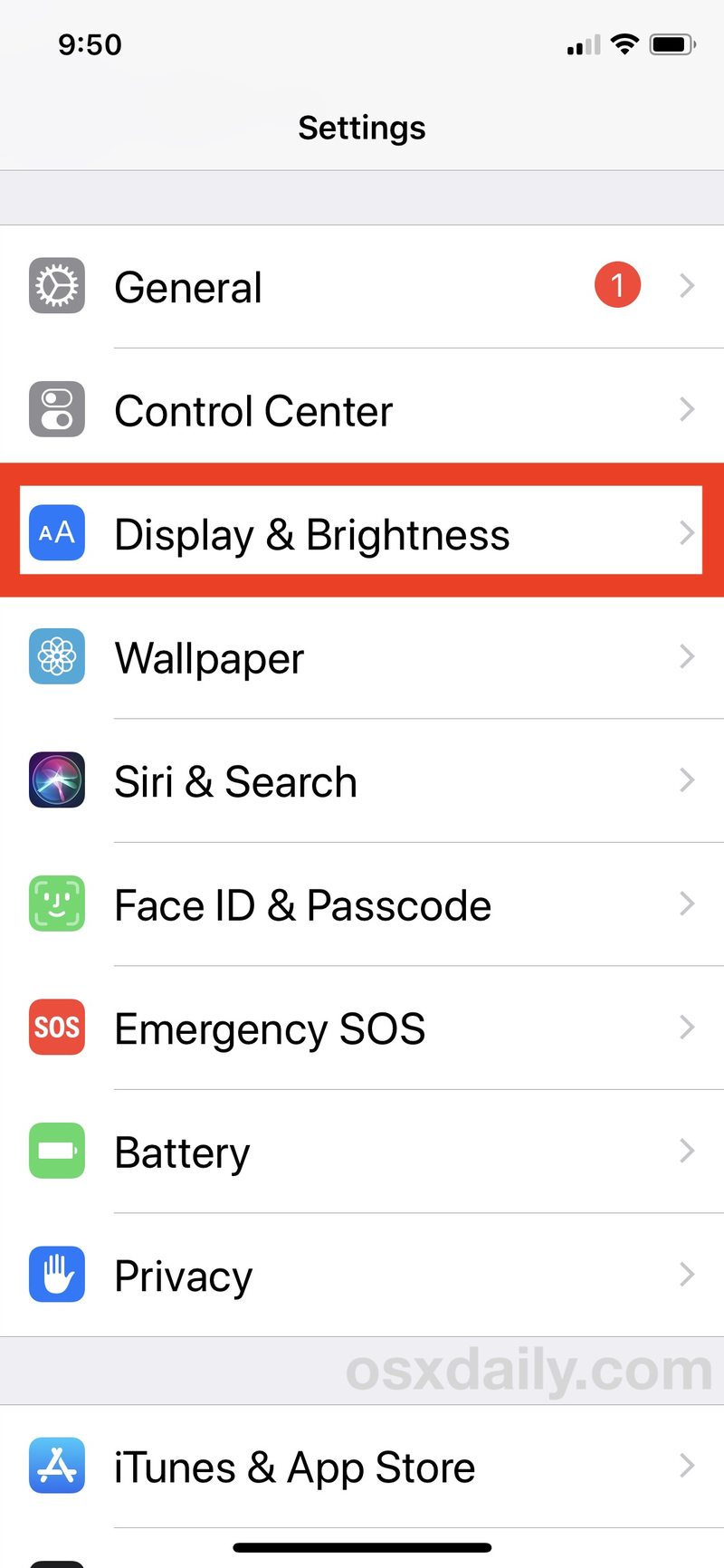
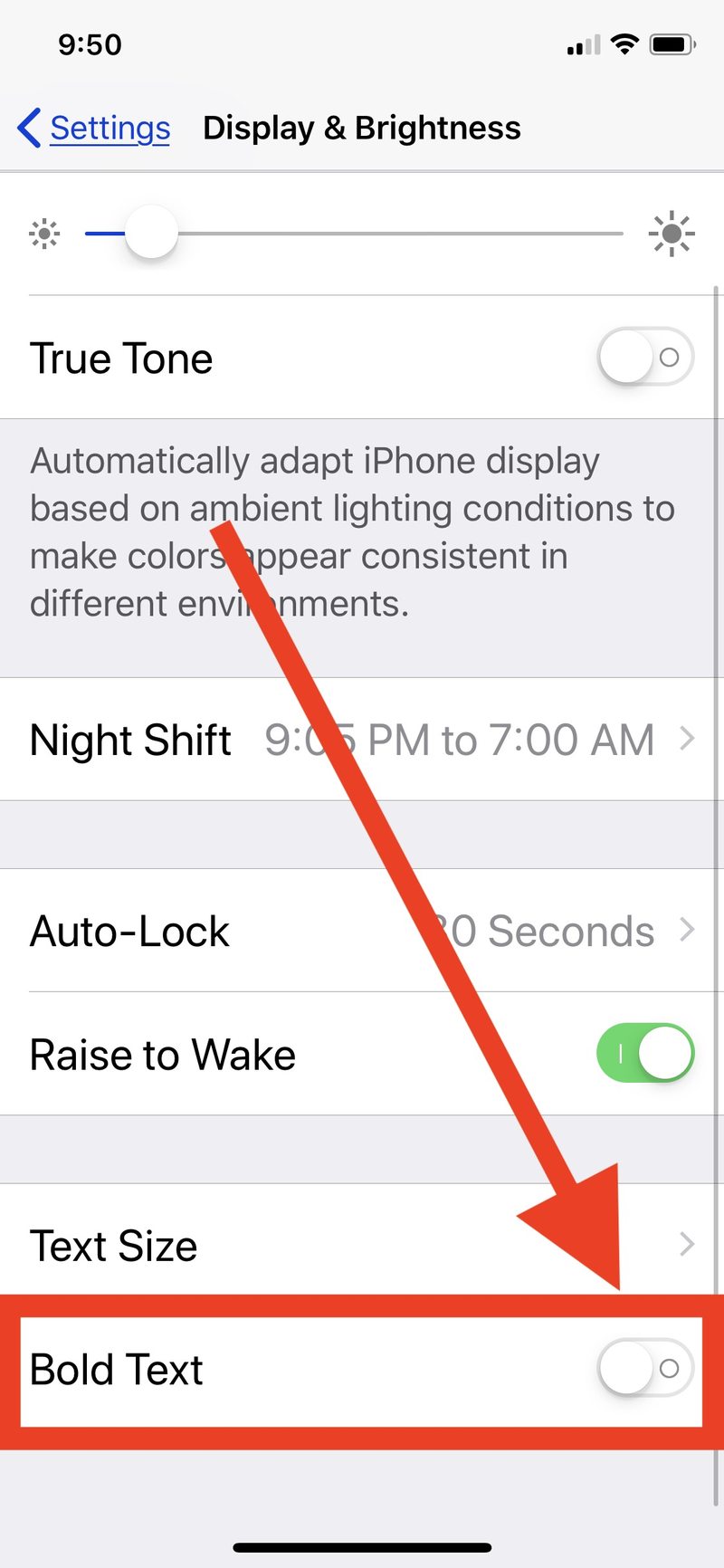
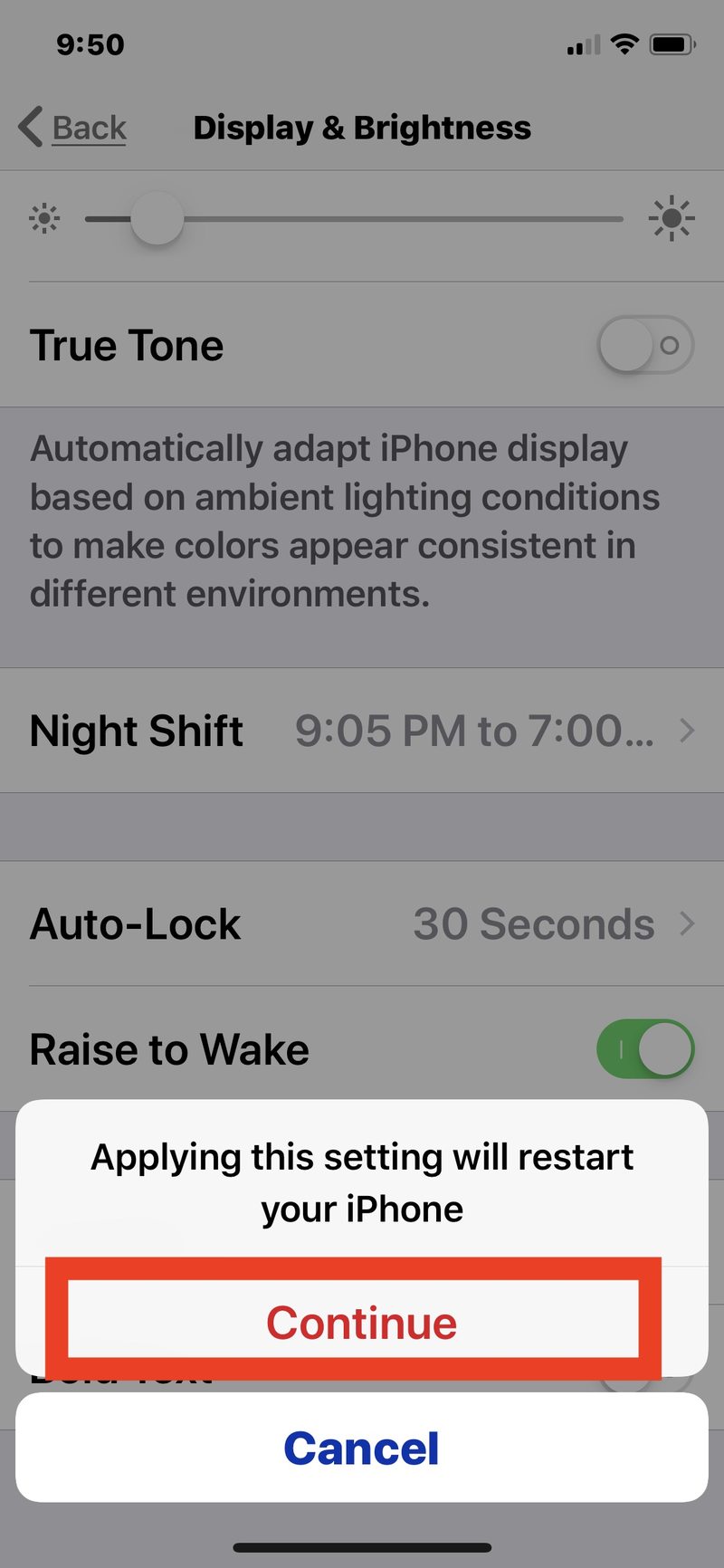
当 iPhone 或 iPad 完成重启后,iOS 设备将启用粗体字体,这应该会在任何 iPhone 或 iPad 的锁定屏幕和主屏幕上立即引起注意。如果您在其他应用中四处探索,您应该会立即注意到其他地方字体粗细的差异。
举一个视觉示例(如果想在不自己切换设置的情况下了解预期结果),下面的动画 GIF 图像显示了 iPhone 的主屏幕,粗体字体关闭,然后粗体字体打开。如果您查看应用程序图标的名称,您应该会发现一个显着差异,因为两个选项之间的动画图像会发生变化,而且时钟字体也更粗:

这是在 iOS 设置应用本身的文本中启用和禁用粗体文本时的并排比较:
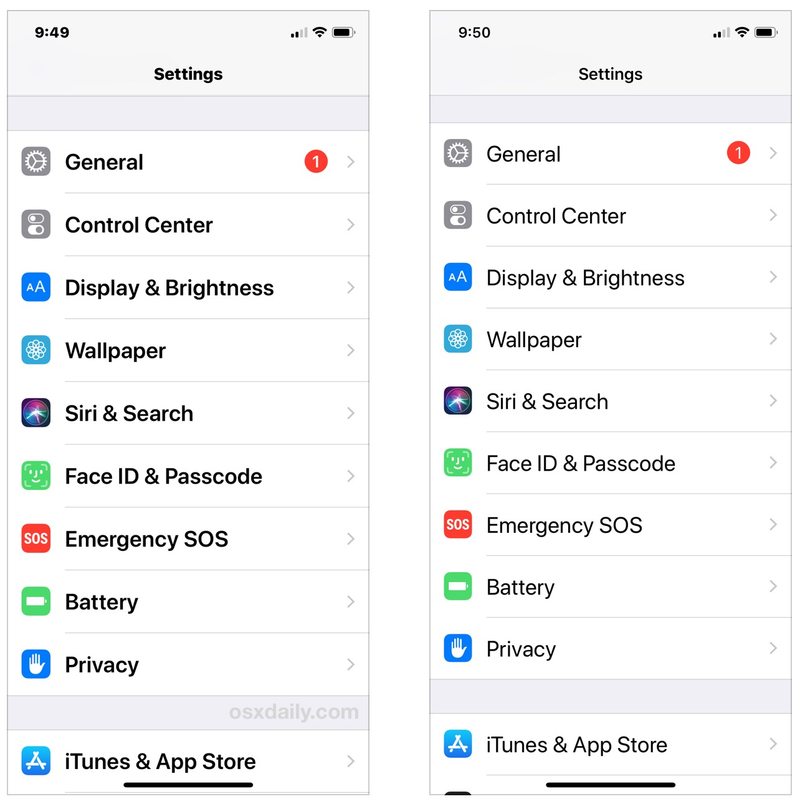
然而,不仅“设置”应用和主屏幕将使用粗体文本,大多数应用也将开始使用粗体和粗体文本,至少对于应用显示中使用的应用内字体而言。字体的粗体可以让许多用户更易读,而且由于该设置被广泛采用,它可以让许多 iPhone 和 iPad 用户更容易阅读屏幕上的几乎所有文本。
请注意,使用粗体文本设置不会影响 Safari 等网站上的文本。如果您想放大网页上的文字,在 iPhone 或 iPad 上使用 Safari 阅读器模式可以很好地实现这一目的。
说到使文本变大,iOS 中相同的显示和亮度设置部分还包括一个“文本大小”滑块,它也有助于使屏幕上的文本更清晰。如果默认文本大小选项不够用,您可以在 iPad 和 iPhone 上启用超大字体大小此处解释的辅助功能设置。
屏幕文本的可读性是许多技术用户最常见的抱怨之一,无论他们使用的是 iPhone、iPad、Mac、Windows PC 还是 Android 设备,而 iOS 中的粗体文本等功能可以帮助许多用户.虽然 iPhone 或 iPad 上的 iOS 可以使用粗体文本,但不幸的是,Mac 上没有类似的设置,即使作为辅助功能选项也是如此。
这是我在我的个人 iOS 设备上启用的第一个设置,我总是在大多数亲戚和朋友的 iPhone 和 iPad 上启用它,尤其是当他们的视力不完美时,无论是否戴眼镜。除了潜在的易读性优势之外,与 iOS 中的默认字体宽度相比,一些用户可能还更喜欢粗体字体外观的文本外观。您可以自己尝试一下,如果您不喜欢它,只需返回到相同的“设置”屏幕,将开关切换回关闭状态即可。
请注意,粗体文本选项最初是作为旧版 iOS 中的辅助功能选项 a>,但现在已移至一般显示和亮度首选项面板。因此,如果您使用的是现代 iOS 版本,说明将在此处介绍,而早期的 iOS 版本可能需要查看辅助功能。
